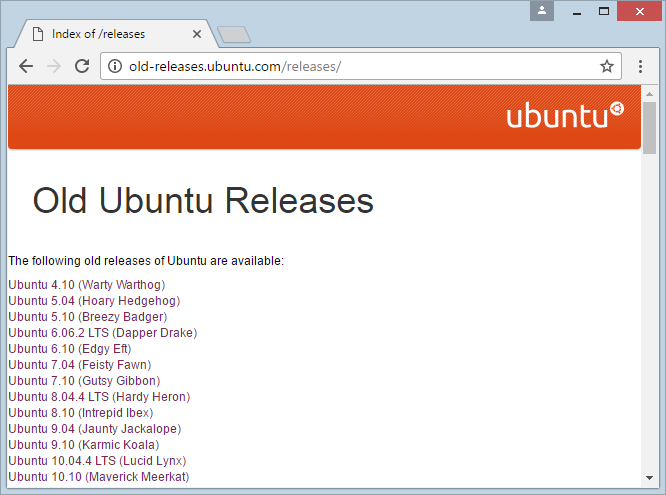Installer Ubuntu Desktop en VmWare
1. Download Ubuntu
La version Ubuntu Desktop vient d'être mise de jour jusqu'à Janvier 2017 est 16.10, nous installerons celle-là:
Pour télécharger Ubuntu Desktop vous pouvez accéder à l'adresse ci-dessous:
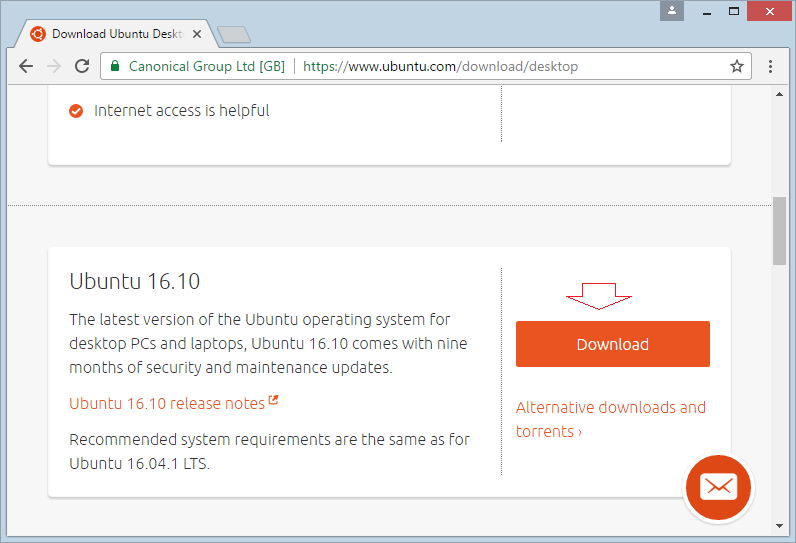
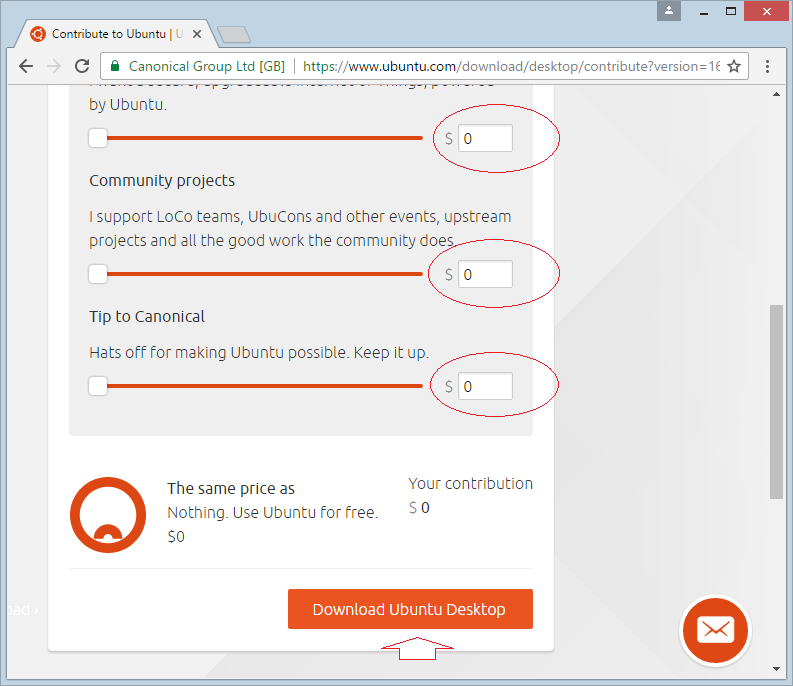
Le résultat de téléchargement est:
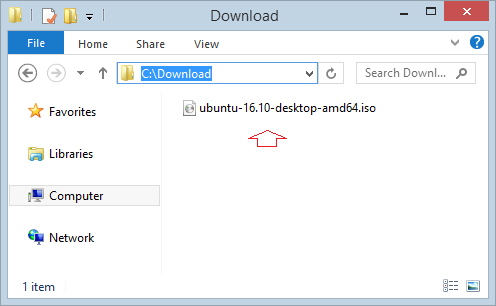
Vous pouvez également trouver les anciens versions de Ubuntu ici:
2. Installation Ubuntu sur VmWare
Ouvrez VmWare et créez une nouvelle machine virtuelle:
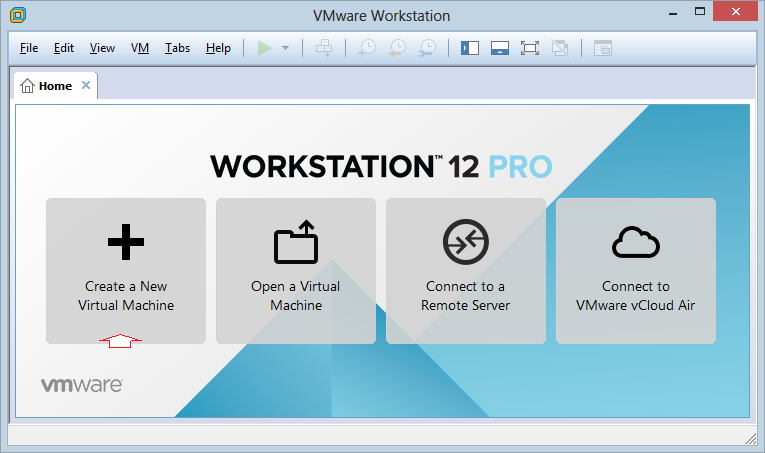
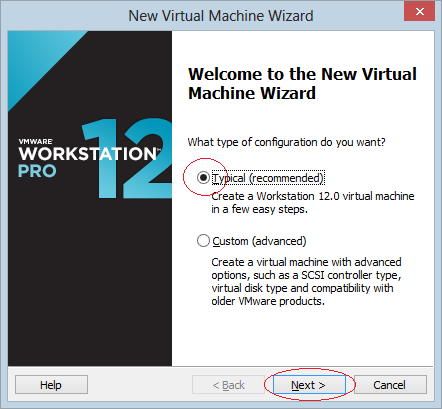
Maintenant vous êtes en cours de créer une nouvelle machine virtuelle, l'installation du système d'exploitation pour ladite machine virtuelle effectuera plus tard.
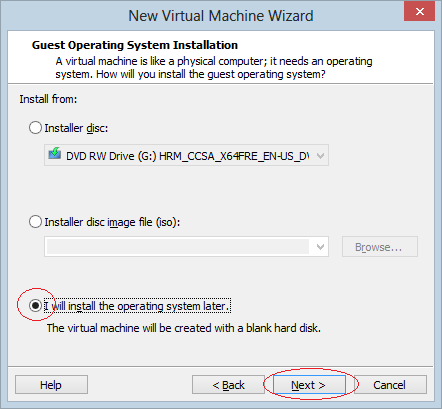
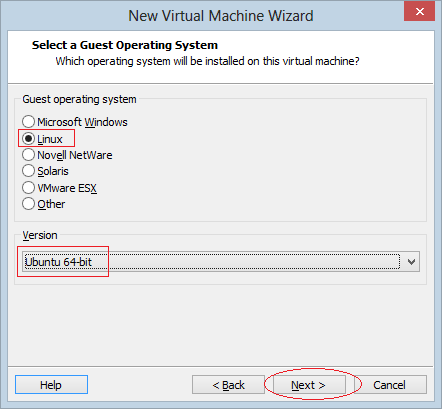
Donnez le nom au machine virtuelle qui sera installée et sélectionnez l'emplacement de l'installation

Sélectionnez l'espace de disque dur pour la machine virtuelle, ici je le mets 45GB.
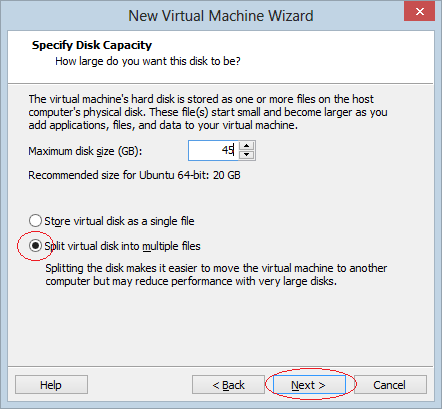
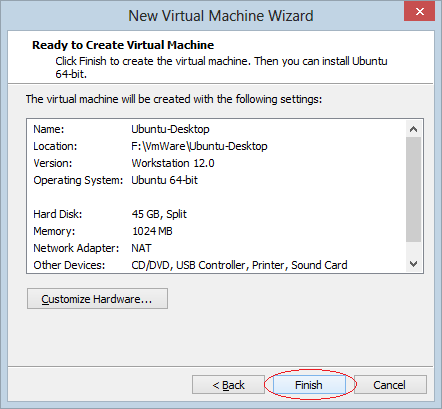
Maintenant la machine virtuelle est créée, vous pouvez changer son paramètre:
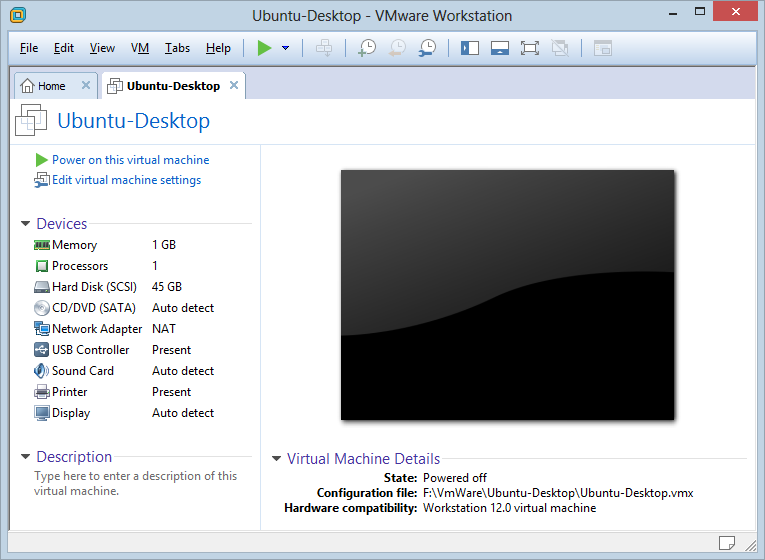
Thay đổi RAM:
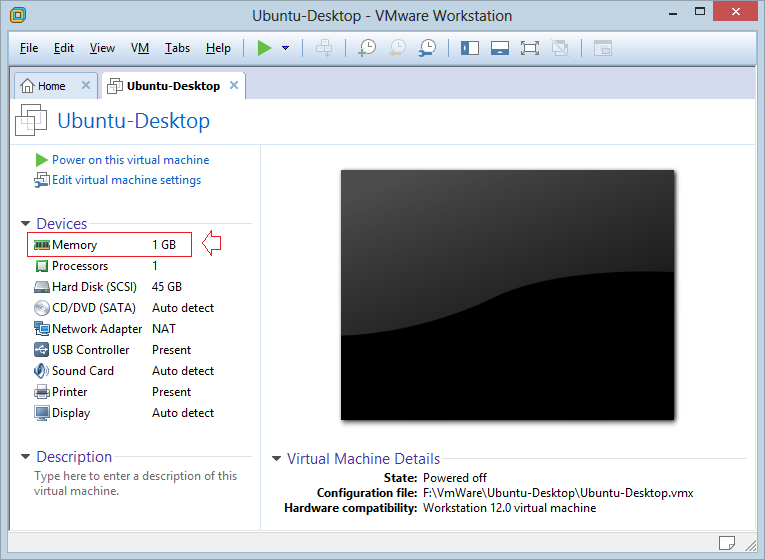
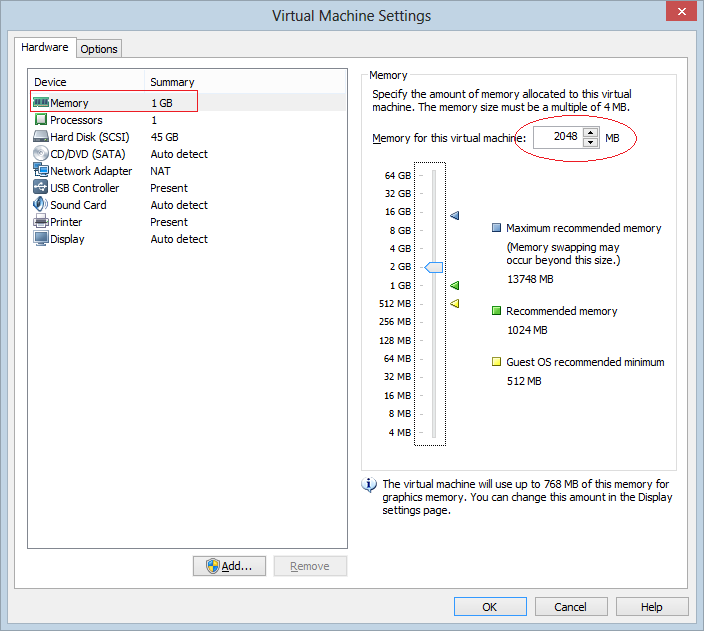
Changez le numéro de proccesseur:
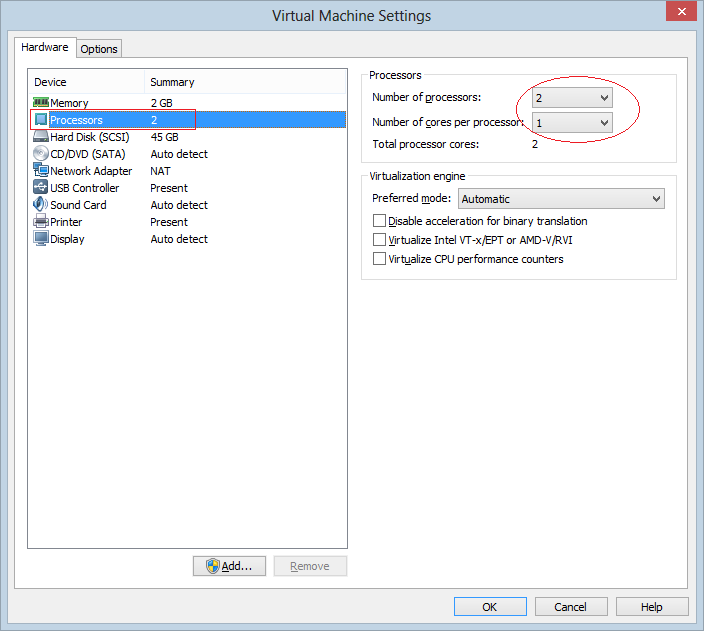
Sélectionnez l'emplacement de l'installtion du fichier Ubuntu Desktop que vous avez déjà téléchargé ci-dessus, donc vous pouvez démarrer l'installation du système d'exploitation pour la machine virtuelle.
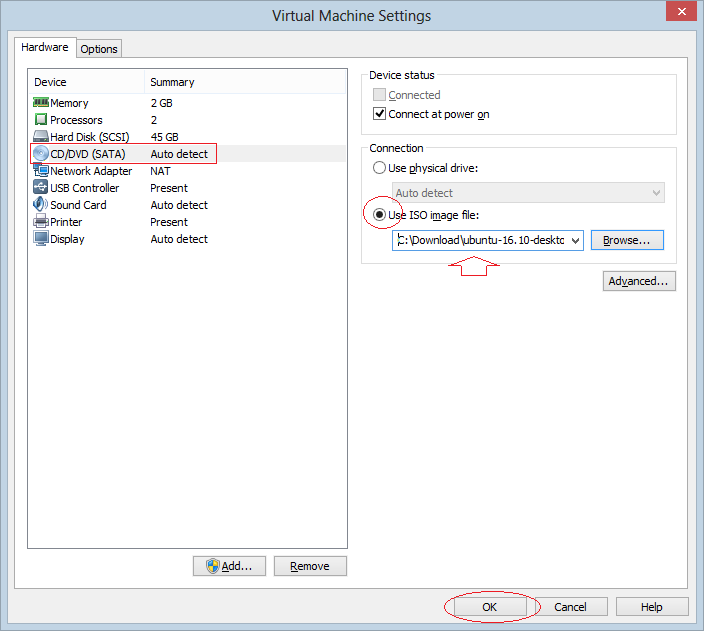
Installation du système d'exploitation:
Cliquez sur "Power on this Virtual Machine" pour entamer de l'installation du système d'exploitation (Si le système d'exploitation a déjà été installé, le bouton démarre le système d'exploitation de la machine virtuelle).
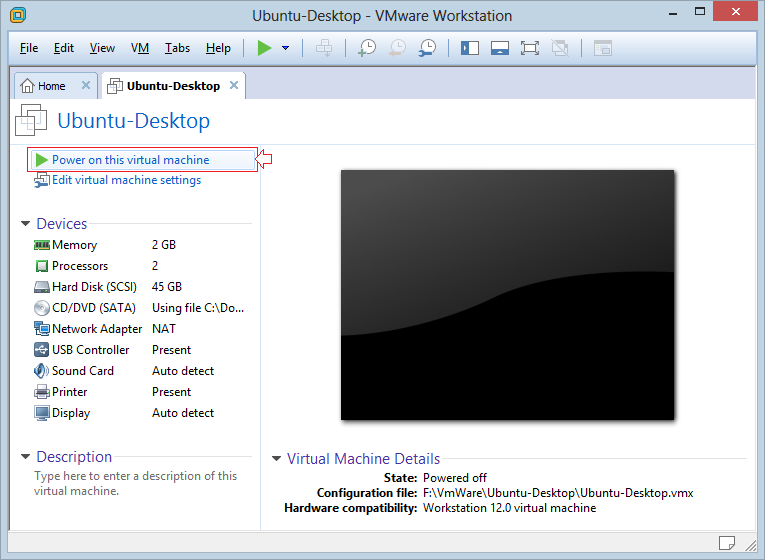
Ubuntu Desktop commence à être installé :
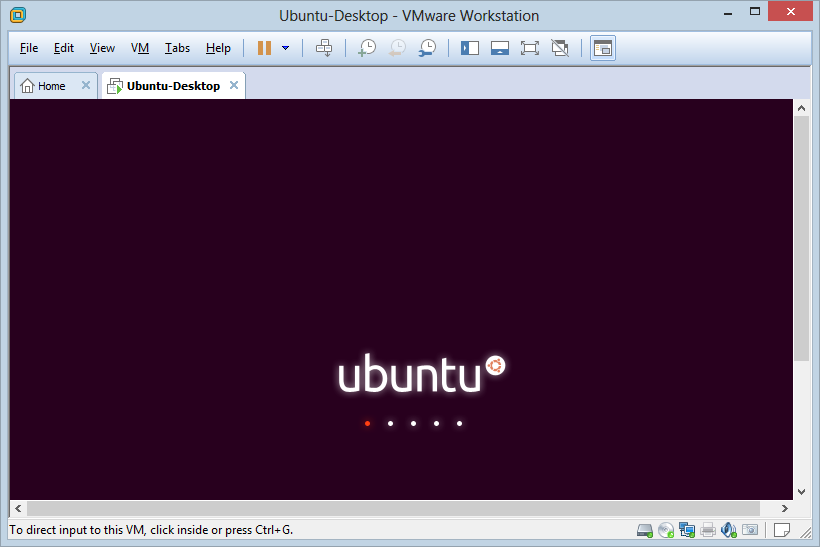
Ensuite, vous avez 2 choix:
- Essaie d'utiliser Ubuntu, vous pouvez utiliser Ubuntu immédiatement, sans l'installer.
- Installation Ubuntu
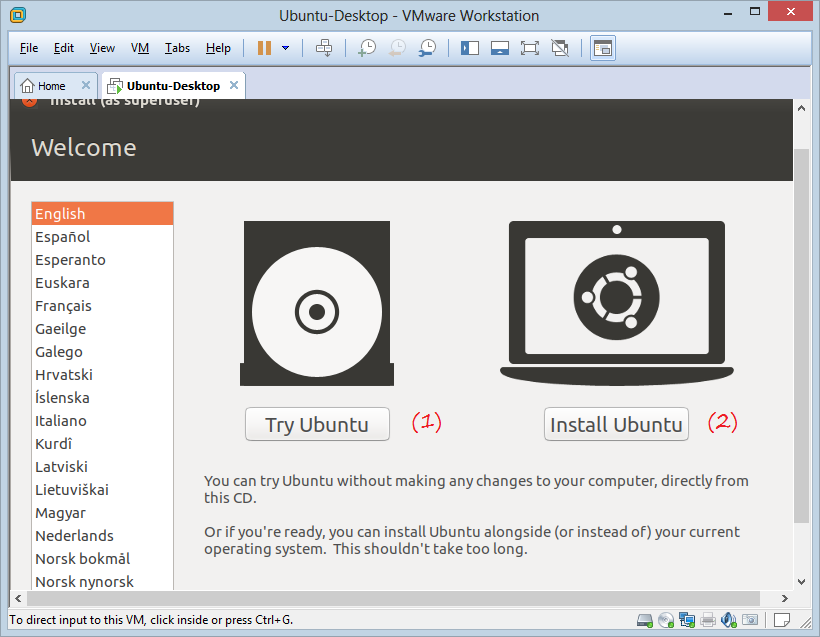
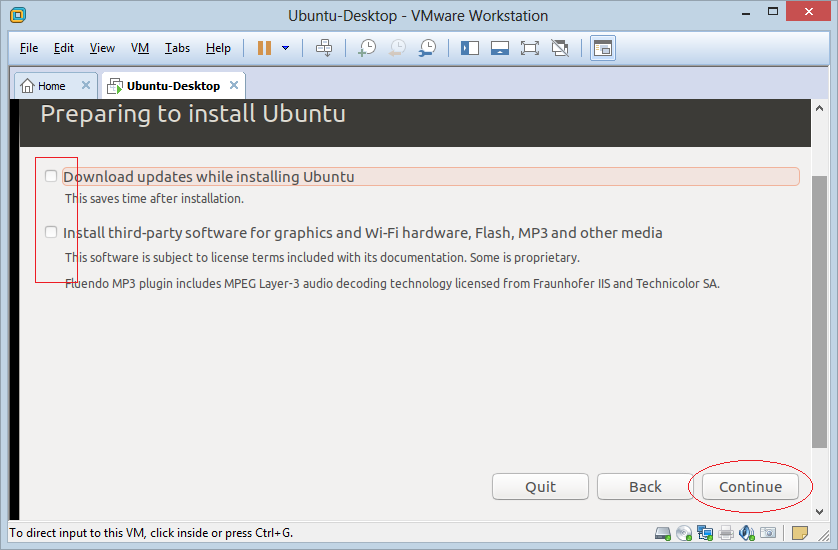
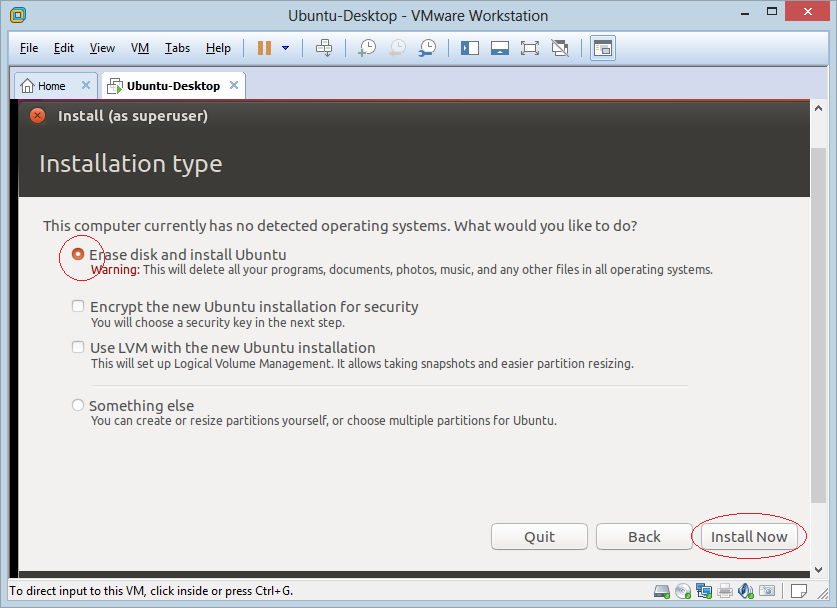
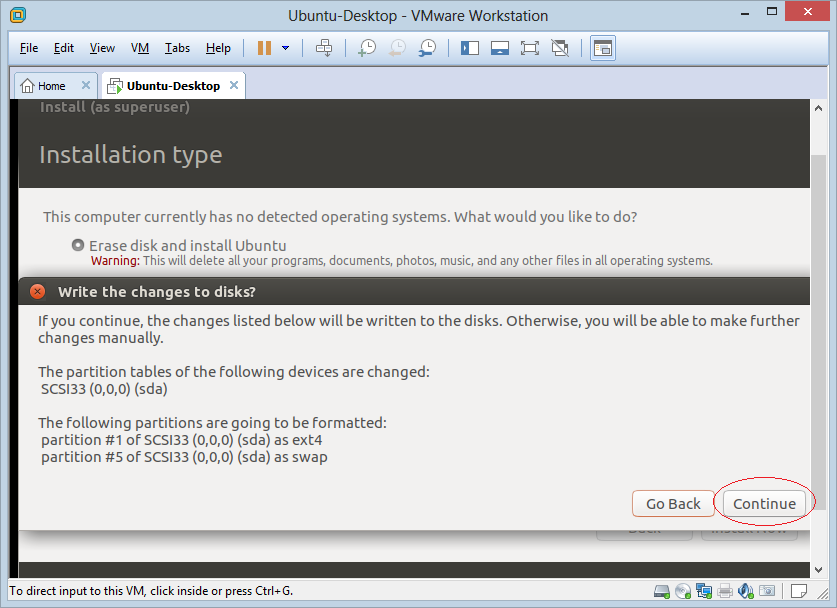
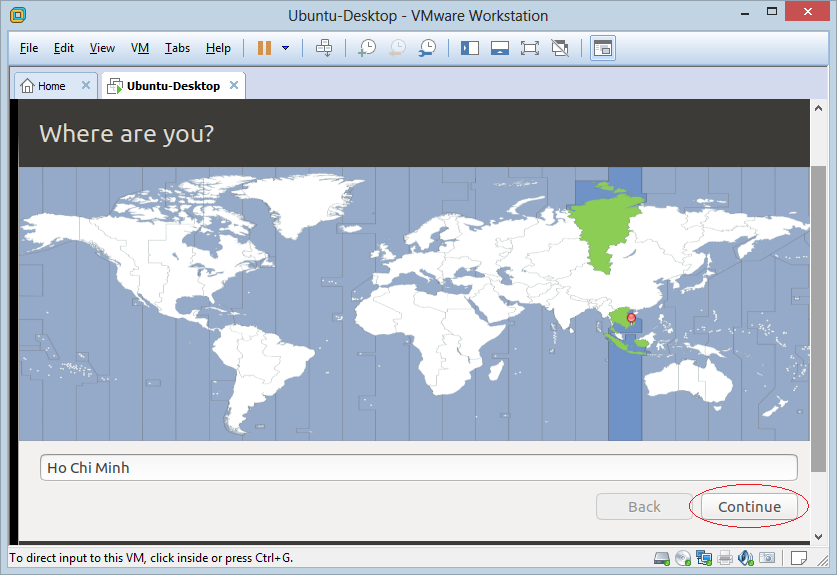
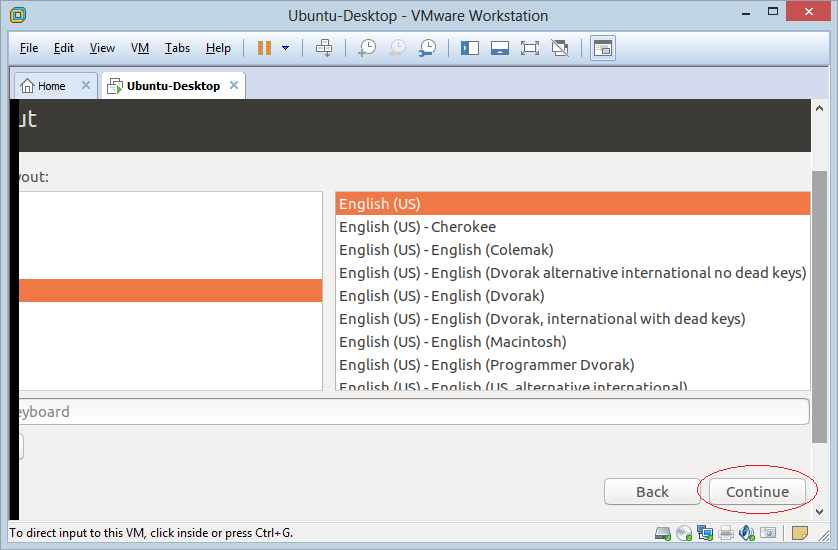
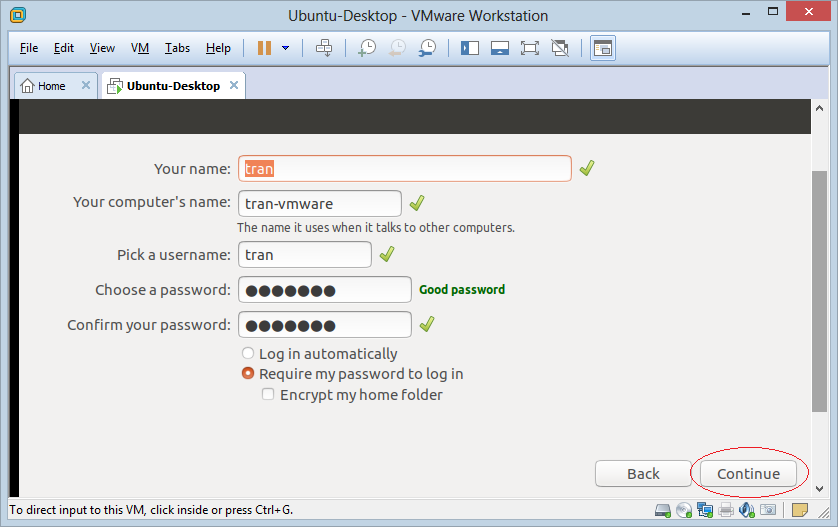
Le système d'exploitation Ubuntu est en cours d'être installé:
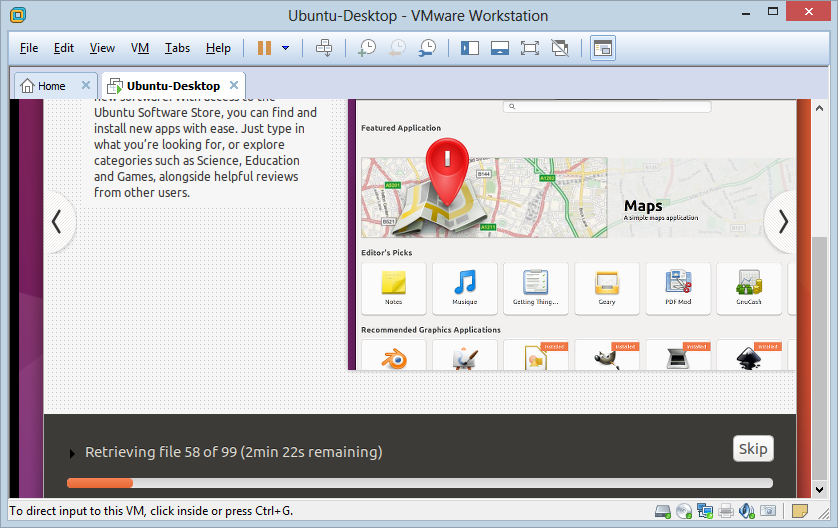
Après l'achèvement de l'installation, vous devez redémarrer le système d'exploitation.
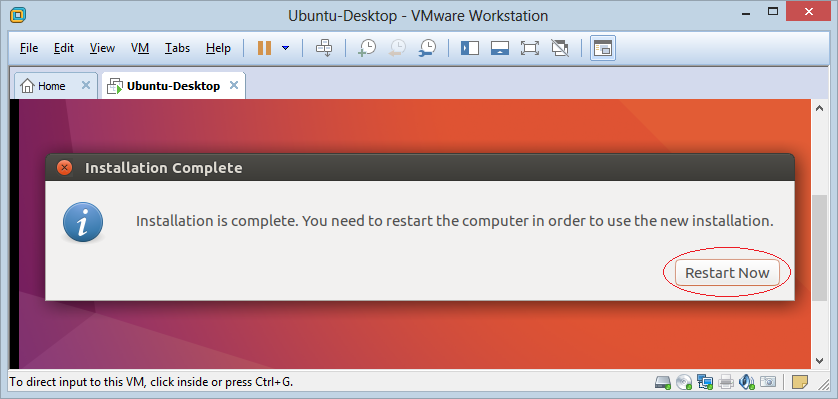
Remarque: Si vous recevrez l'erreur ci-dessous lors de démarrage Ubuntu, vous pouuvez voir comment le fixer dans l'annexe qui se trouve à la fin de ce poste:Piix4_SMBus: 000:00:07.3: Host SMBus controller bus not enabled
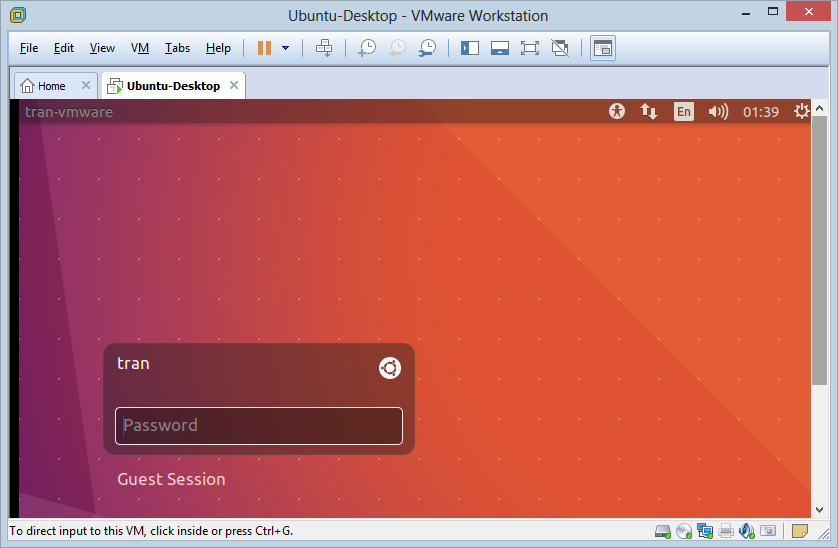
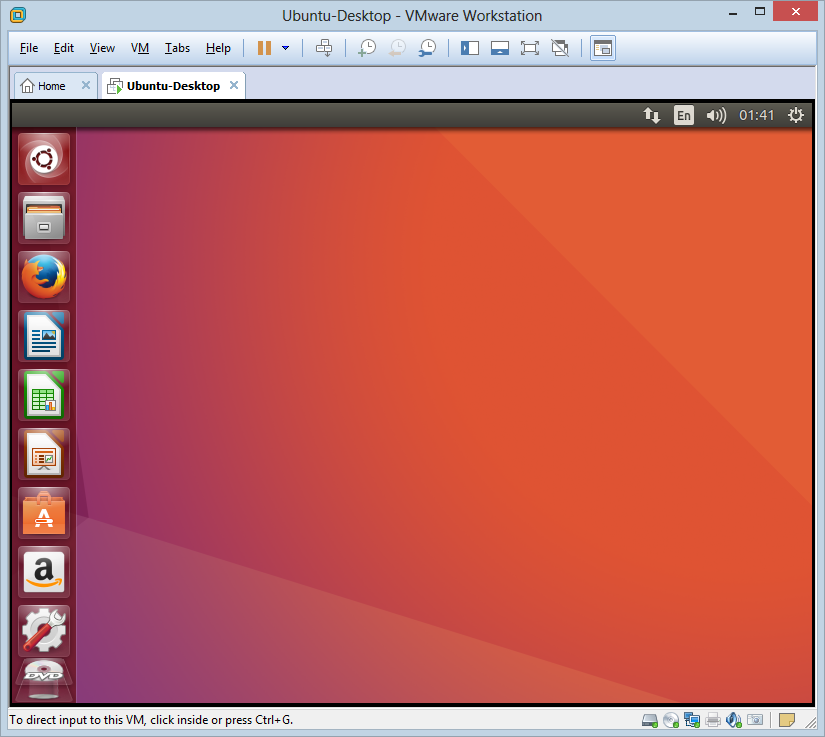
3. Annexe: Fixer d'erreur
Après que vous terminez de l'installation du système d'exploitation Ubuntu pour la machine virtuelle et le redémarrez, vous pouvez recevoir l'erreur ci-dessous :
Piix4_SMBus: 000:00:07.3: Host SMBus controller bus not enabled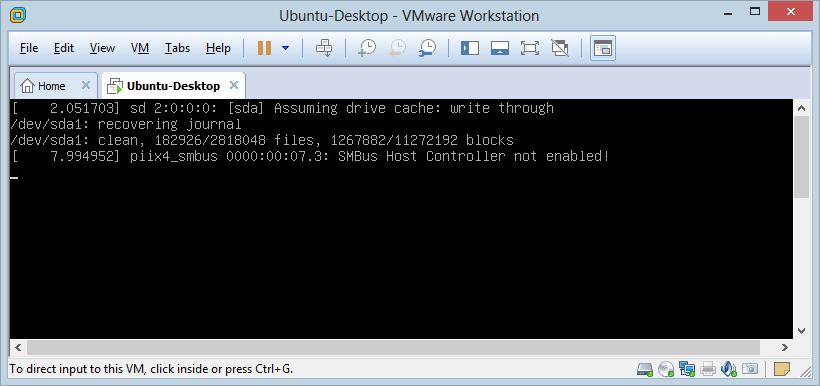
Cette erreur se produit parce que VmWare ne fournit pas réellement un accès au CPU, mais Ubuntu essaie de charger de l'accès.
Désactivez la machine virtuelle et ouvrez le dossier qui contient la machine virtuelle que vous avez installée. Trouvez le fichier "Ubuntu-Desktop.vmx" et ouvrez-le par notepad pour le réparer.
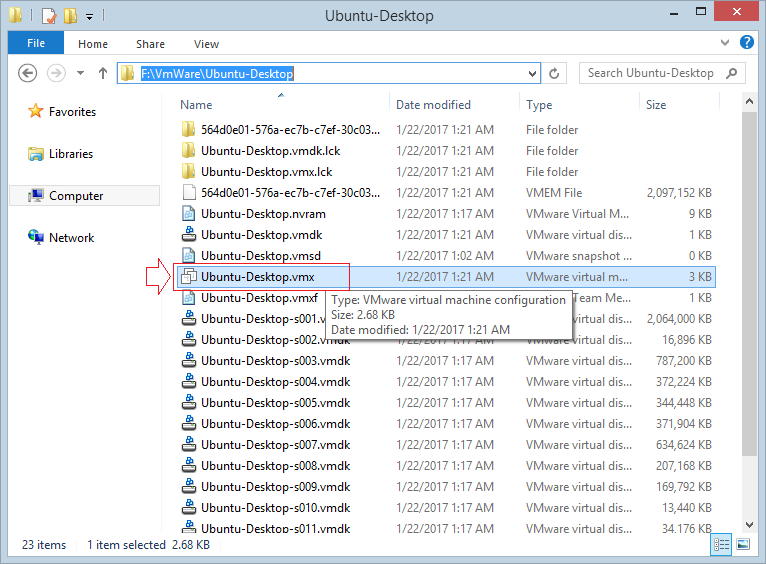
Ajoutez à la fin du fichier :
cpuid.1.eax = "0000:0000:0000:0001:0000:0110:1010:0101"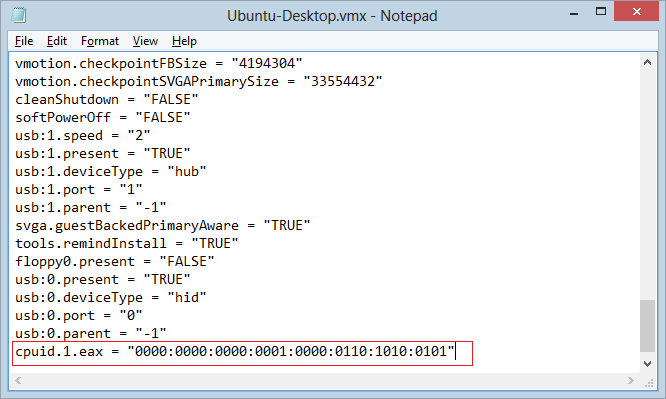
Tutoriels Ubuntu
- Installer le logiciel de partition de disque dur GParted sur Ubuntu
- Installer Ubuntu Desktop en VmWare
- Créer Launcher (shortcut) pour un programme de Ubuntu
- Installer Ubuntu Server en VmWare
- Installation de GUI et VNC sur le Ubuntu Server
- Installer OpenSSH Server sur Ubuntu
- Logiciel pour créer des notes sur le Desktop pour Ubuntu
- Installer TeamViewer sur Ubuntu
- Peek : le logiciel d’enregistrement des GIF pour Ubuntu
- Installer GUI et Remote Desktop pour Ubuntu Server
- Transférer des fichiers entre ordinateurs à l'aide de Cyberduck sur Mac OS
- Comment utiliser le fichier "hosts"?
- Installer le navigateur Firefox sur Ubuntu
- Rediriger le port 80, 443 sur Ubuntu à l'aide d'iptables
- Utiliser WinSCP pour transférer des fichiers entre ordinateurs
- Utilisation de Top Command - Task Manager pour Ubuntu
- Vérifiez Internet Speed avec speedtest-cli sur Ubuntu
- Installer Winrar sur Ubuntu
- Installer le xChm Viewer pour lire le fichier CHM sur Ubuntu
Show More